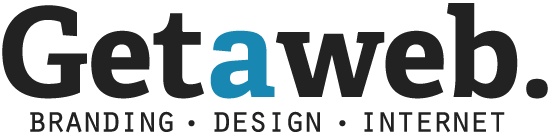Als een scherm niet eruitziet zoals het de bedoeling is, of wanneer een gepubliceerd bericht niet getoond wordt, dan is de kans groot dat je cache de boosdoener is. Omdat de snelheid van het laden van een pagina erg belangrijk is (voor je bezoeker en voor Google) is het noodzakelijk geworden om cache te gebruiken om de serverbelasting te verminderen. Helaas gaat dit soms gepaard met cache-problemen. Hieronder leggen wij uit wat cache is en hoe je dit kunt wissen.
Wat is een cache?
Cache is de plek waar pagina’s, bestanden of andere elementen van een website in het geheugen worden opgeslagen, zodat ze snel kunnen worden opgehaald. Het kan in de browser zijn, op de server die de website host, of zelfs op de server van een CDN die gekoppeld is met de website. In cache staan de bestanden die aan de bezoeker wordt aangeboden in plaats dat er elke keer een scherm vanuit het programma en database moet aangemaakt worden. Een eenvoudig beschrijving is dat webservers en browsers HTML-instructies gebruiken om pagina’s één voor één op te bouwen. Ze slaan de componenten voor deze pagina’s op verschillende plekken op. Zonder cache zullen deze pagina’s telkens opnieuw opgebouwd moeten worden, telkens wanneer de server om de pagina wordt gevraagd. De cache slaat die pagina op in het geheugen om steeds opnieuw te gebruiken.
Welke cache is er
Er zijn drie soorten cache voor een WordPress website:
- Dat is in jouw eigen browser (de browser-cache). In plaats van dat bij elke bezoek aan de website alle informatie wordt gedownload, haalt de browser de informatie uit zijn eigengeheugen. De webpagina zal dan sneller laden en het netwerk gebruikt minder data.
- Cache plugin. Dit is een plug-in die speciaal gemaakt is om vooraf webpagina’s te leveren, waardoor de tijd die nodig is om de pagina opnieuw te maken op basis van HTML-instructies wordt versneld.
- Servercache – Een webhoster kan met hun eigen cache programma’s vooraf gemaakte webpagina’s in het geheugen opslaan om aan de bezoekers van de website te leveren, waardoor de belasting van de server wordt verminderd.
Er kunnen problemen ontstaan wanneer een type cache niet meer herkend wordt, bijvoorbeeld als de website is aangepast of dat bijvoorbeeld na een update het geheugen niet wordt gewist en de pagina opnieuw wordt geladen. De bezoeker ziet een vreemd scherm of bepaalde nieuwe content (teksten en foto’s) niet. Het is zelfs mogelijk dat bepaalde pagina’s of berichten niet te zien zijn omdat de cache dit tegenhoudt.
Het wissen van de browsercache
We starten met de browsercache. Dit is de gemakkelijkste van de caches om te wissen en het is ook de meest voorkomende boosdoener als het gaat om dat wijzigingen of updates van een website niet te zien zijn. Dit wist echter alleen uw lokale browsercache. Als dit iemand anders ook betreft, helpt het niet om alleen jouw (eigen) browsercache te wissen. Dan zit het probleem ergens anders.
Als je alleen de cache van een enkele pagina wilt wissen kun je bij een MAC de toetsencombinatie SHIFT– CMD – R gebruiken en bij Windows CTRL – F5 of Shift – CTRL – R.
De pagina wordt dan geladen zonder de bestanden in de cache te gebruiken. Om de hele cache van een browser te wissen volstaat die niet. Het wissen van de cache is voor iedere browser weer anders, maar ze hebben allemaal een optie voor het wissen van de cache in de instellingen. Hier een link met instructie voor de meest bekende browsers: https://www.hosting2go.nl/klantenservice/webhosting/website/browser-cache-wissen-leegmaken
Cache-plug-ingegevens wissen
Als je het probleem blijft houden of als het probleem zich blijft voordoen op meer dan één browser of computer, moet de cache van een WordPress Cache plug-in gewist worden. Een dergelijke plug-in is niet standaard meegeleverd met WordPress, dus het kan zijn dat je deze niet gebruikt.
Wij werken zelf vaak met WP Rocket als cache plug-in. Hiervoor ga je naar de WP Rocket instellingenpagina en op de rechterkant van het hoofddashboard is een knop met de tekst Clear Cache. Klik hierop. Je hebt dan de cache van de website gewist. Als je een andere cache plugin gebruikt staat hier in onderstaande film een instructie.
Als het probleem blijft bestaan kun jet het beste contact met ons opnemen. Wanneer de website niet door Getaweb wordt gehost dan adviseren we je contact op te nemen met je eigen hoster. Wellicht heeft deze ook een cache programma actief en moet deze de cachedata van de webserver wissen.
Nocache
Bij een caching-issue kun je ook altijd de website bekijken door het toevoegen van /?nocache=1 aan de domeinnaam, bijvoorbeeld https://mijndomein.nl/?nocache=1. De website wordt dan getoond zonder caching.
Over deze blog
Wij schrijven regelmatig blogs over onze producten en interesses. Ook mailen we dat regelmatig naar onze klanten en relaties. Wilt u op de hoogte blijven? Dat kan door een gratis abonnement op onze nieuwsbrief.
Offerte aanvragen?
Wij bieden producten en diensten voor uiterst concurrerende prijzen met een hoge service.